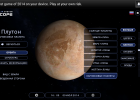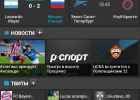Если Вы устали от возможности получения доступа к своим разговорам в приложении WhatsApp только посредством своего телефона, то попробуйте использовать WhatsApp и на своем стационарном компьютере или ноутбуке.
Не так давно принадлежащее Facebook приложение WhatsApp анонсировал свое приложение для компьютеров WhatsAppWeb. Пока новая услуга доступна только для пользователей браузера Google Chrome. Таким образом, пользователь может привязать свой аккаунт на Google к аккаунту на WhatsApp. После завершения регистрации все разговоры в приложении будут синхронизированы между телефоном и стационарным компьютером.
До тех пор, пока Вы не вошли в систему, все ваши разговоры будут синхронизированы с браузером, даже если Вы и не включали компьютер, находzсь в сотовой сети. Для этого не нужно даже подключение к Wi-Fi, все делается автоматически.
Процесс привязки своего аккаунта WhatsApp к Вашему компьютеру или ноутбуку максимально прост, поэтому разобраться с ним сможет даже ребенок. Для этого нужно:
- Установить браузер Google Chrome на Ваш стационарный компьютер, если он не был установлен ранее;
- Далее в браузере Chrome необходимо посетить адрес https://web.whatsapp.com/;
- Следуя инструкциям необходимо поместить QR-код в Ваше мобильное устройство, то есть его необходимо сфотографировать на смартфон. Метод запуска приложения может немного отличаться в зависимости от версии операционной системы, установленной на Вашем смартфоне, но, все равно, другого способа привязать мобильное приложение к компьютеру, кроме, как используя код QR-код пока не существует;
- После этого остается сканировать QR-код любым сканером, установленном в Вашем телефоне, а затем наблюдать, как волшебным образом Ваши разговоры появятся в Вашем браузере.
Пользователи девайсов на iOS заметят, что синхронизация iPhone с компьютером пока невозможна, iPhone просто отсутствует в списке поддерживаемых устройств. Разработчики приложения WhatsApp говорят, что это связано с «ограничениями платформы Apple».
Изображение WhatsApp Web отображает такое же окно, как и мобильное приложение, только в большем масштабе. Пользователь точно так же, как и в мобильном приложении, может писать сообщения, отправлять их, ставить смайлики, фотографии, голосовые заметки, просматривать список контактов и так далее.
Для получения оповещения о новых сообщениях нужно нажать «Разрешить» (в правом верхнем углу браузера Chrome), когда браузер выдаст такое предложение. Таким же образом Вам будет необходимо одобрить доступ и к другим функциям, таким как высылка фото или оставление голосовых заметок со стационарного компьютера или ноутбука.
В будущем, любой, кто имеет доступ к персональному компьютеру или ноутбуку будет способен видеть Ваши разговоры до тех пор, пока Вы остаетесь залогинеными в системе. Это не проблема, если Ваш компьютер защищен паролем, но при использовании публичного компьютера стоит использовать функцию выхода из системы. Для этого стоит нажать на соответствующую иконку в трехточечном меню и выбрать «Выйти».